无线网络相比于有线网络有许多优势,它可以不受空间的限制自由上网。这也是为什么笔记本电脑得到广泛应用的原因了,但是它的连接方式却不似有线网络那样简单,也因此有用户碰到了麻烦,为此,小编就给大家整理了笔记本连接无线网络的方法了。
我们知道无线网连接是笔记本最大的一个亮点,但是有用户却遇到了明明有无线网络,却没有办法连接的情况,这可能是由于能不太熟悉笔记本的开关在哪,下面,小编就来教大家如何去使用笔记本连接无线网络的操作方法了。
笔记本无线上网
首先需要创建无线网络链接,进入桌面左下角处的Win7开始菜单,点击“控制面板”。
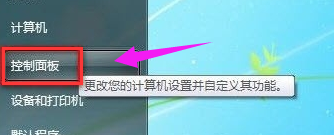
笔记本图解详情-1
然后点击“网络和Internet”
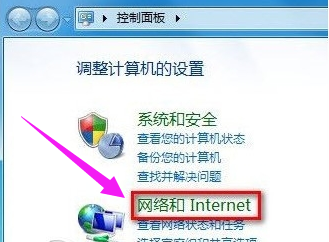
无线网络图解详情-2
接下来
只需要点击桌面右下角的像窗口的快捷键就可以打开。
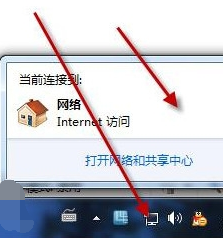
无线上网图解详情-3
打开“网络和共享中心”
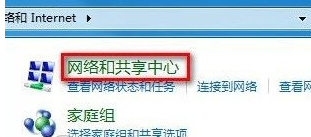
无线上网图解详情-4
点击“设置新的连接或网络”
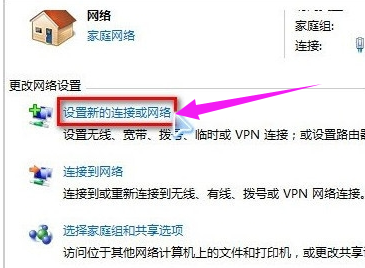
无线网络图解详情-5
选择“连接到Internet”
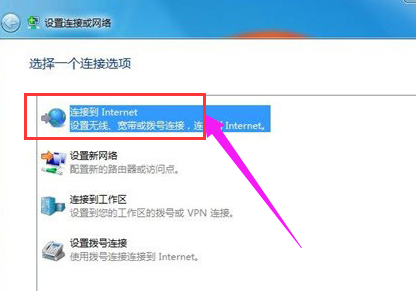
笔记本无线上网图解详情-6
点其中信号最好的网络“连接”后输入密码,
直接连接就可以上网了。
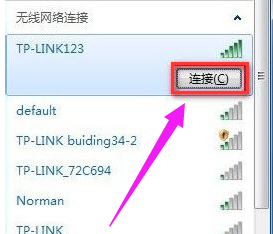
笔记本图解详情-7
以上就是笔记本连接无线网络的方法了。

无线网络相比于有线网络有许多优势,它可以不受空间的限制自由上网。这也是为什么笔记本电脑得到广泛应用的原因了,但是它的连接方式却不似有线网络那样简单,也因此有用户碰到了麻烦,为此,小编就给大家整理了笔记本连接无线网络的方法了。
我们知道无线网连接是笔记本最大的一个亮点,但是有用户却遇到了明明有无线网络,却没有办法连接的情况,这可能是由于能不太熟悉笔记本的开关在哪,下面,小编就来教大家如何去使用笔记本连接无线网络的操作方法了。
笔记本无线上网
首先需要创建无线网络链接,进入桌面左下角处的Win7开始菜单,点击“控制面板”。
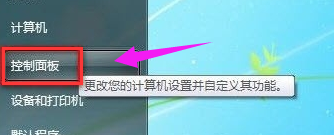
笔记本图解详情-1
然后点击“网络和Internet”
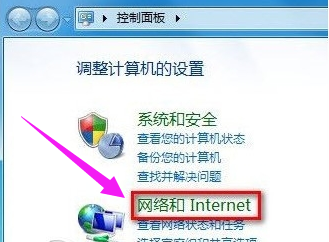
无线网络图解详情-2
接下来
只需要点击桌面右下角的像窗口的快捷键就可以打开。
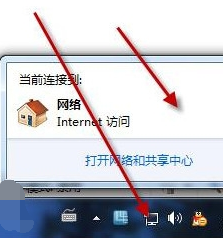
无线上网图解详情-3
打开“网络和共享中心”
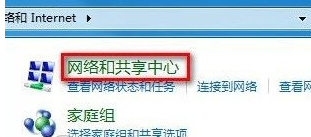
无线上网图解详情-4
点击“设置新的连接或网络”
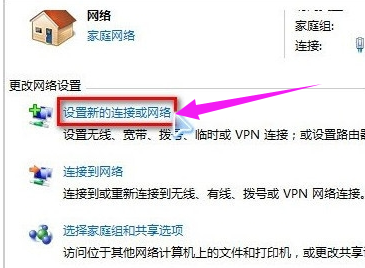
无线网络图解详情-5
选择“连接到Internet”
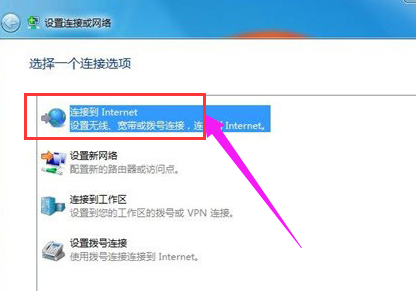
笔记本无线上网图解详情-6
点其中信号最好的网络“连接”后输入密码,
直接连接就可以上网了。
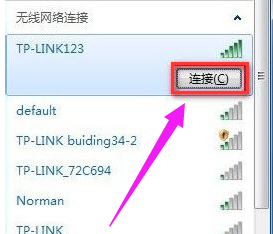
笔记本图解详情-7
以上就是笔记本连接无线网络的方法了。
















